หกสิ่งที่ควรกำหนดค่าใน Apple Watch ของคุณทันที (และก่อนหน้านี้)

จากประสบการณ์ล่าสุดของฉันกับ Apple Watch ใหม่ของฉันฉันได้เรียนรู้สิ่งสำคัญที่ต้องทำก่อนและหลังจากที่ได้รับของเล่นใหม่ของคุณมัน
ตอนนี้ Apple กำลังขาย Apple Watch ในร้านค้าปลีกผู้คนจำนวนมากได้รับพวกเขา จากประสบการณ์ล่าสุดของฉันกับนาฬิกาใหม่ของฉันฉันได้เรียนรู้สิ่งสำคัญบางอย่างที่ต้องทำก่อนและหลังจากที่ได้รับของเล่นใหม่ของคุณเป็นประกาย
ก่อนซื้อ Apple Watch
ต่อไปนี้เป็นเคล็ดลับที่ต้องติดตามก่อนเริ่มต้นใช้งาน Apple Watch ของคุณ
เรียกใช้การอัปเดตทั้งหมดของคุณ
บางคนขี้เกียจและไม่อัปเดตระบบ เหตุผลอาจแตกต่างกันไป - อาจเป็นเพราะคุณต้องการให้โทรศัพท์ของคุณเต็มไปด้วยเพลงและแอพและไม่มีพื้นที่เพียงพอสำหรับทำการอัปเกรด หรือบางทีคุณอาจไม่มีเวลาและไม่สามารถเสี่ยงต่อการอัพเกรดที่ทำให้เกิดปัญหากับมือถือของคุณ อย่างไรก็ตามในการใช้ Apple Watch iPhone ของคุณต้องใช้ iOS 8.3 หรือใหม่กว่า คุณจะต้องการอัปเดตแอปทั้งหมดเนื่องจากบางแอพได้รับการอัปเดตเพื่อรองรับ Watch ใหม่ของ Apple และมีฟังก์ชั่นใหม่ ๆ มากมาย
กำจัดแอพที่ไม่ได้ใช้
หลังจากที่คุณเรียกใช้การปรับปรุงเหล่านั้นเอาโปรแกรมออกคุณเป็นเพียงการทดสอบหรือไม่ได้ใช้อีกต่อไป ตัวอย่างเช่นฉันมีแอพสายการบินหลักทั้งหมด แต่ฉันไม่มีเที่ยวบินที่กำลังจะมาถึง ฉันไม่ต้องการสิ่งเหล่านี้บนโทรศัพท์ของฉัน เมื่อ Apple Watch จับคู่มันจะเชื่อมต่อกับแอพของคุณ แอพที่คุณมีในโทรศัพท์ของคุณมีน้อยลงการตั้งค่าเริ่มต้นที่รวดเร็วขึ้น เมื่อพรอมต์ปรากฏขึ้นบนนาฬิกาเพื่อติดตั้งแอพที่มีให้ฉันเลือก ติดตั้งภายหลัง. Apple Watch ไม่ฟังและพยายามติดตั้ง หลังจากผ่านการตั้งค่าเริ่มต้นนี้ฉันขอแนะนำให้กำจัดแอปที่คุณไม่ต้องการและเลือก ติดตั้งทั้งหมด. ความสนุกในการถอด Apple Watch คืออะไร
รีบูตโทรศัพท์ของคุณ
โทรศัพท์ก็เหมือนคอมพิวเตอร์ ฉันมีอุปกรณ์บลูทู ธ เป็นโหลหรือมากกว่านั้นและโทรศัพท์ของฉันสับสน รีบูตเครื่องก่อนการจับคู่ทำให้แน่ใจว่าโทรศัพท์ของคุณไม่ได้ติดขัดและอาจทำให้คุณไม่ผิดหวังกับนาฬิกาใหม่ของคุณ
หลังจากตั้งค่า Apple Watch
เปลี่ยนชื่อนาฬิกาของคุณ
"นาฬิกาของ Dave" ฟังดูน่าเบื่อมาก หากนี่เป็นอุปกรณ์ส่วนตัวฉันต้องการตั้งชื่อ ในแอพ Apple Watch ให้แตะ ทั่วไป > เกี่ยวกับ > ชื่อ. คุณสามารถเห็นสิ่งที่ฉันตั้งชื่อฉัน (ขอโทษกัปตัน Captain Harkness)
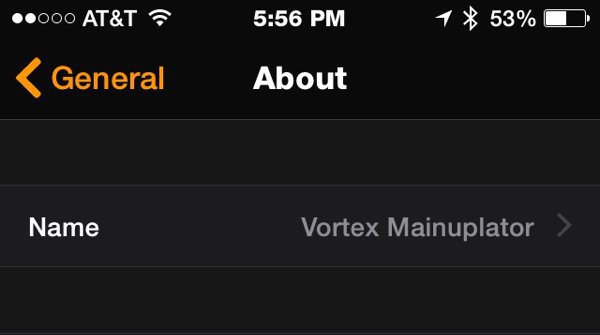
ลดการเคลื่อนไหว
สังเกตว่าไอคอนเคลื่อนที่ไปมาในขณะที่คุณพยายามค้นหาอย่างไร เป็นเกมแมวและเมาส์ที่ฉันพบว่าน่ารำคาญ ไปที่ ทั่วไป > การเข้าถึง แล้วสลับ ลดการเคลื่อนไหวไป บน. ตอนนี้แอปของคุณค้นหาได้ง่ายกว่าบนนาฬิกา - อย่างน้อยก็ในความคิดของฉัน ขณะที่คุณอยู่ในหน้าจอนั้นลองดูตัวเลือกอื่น ๆ ดวงตาวัยกลางคนของฉันต้องการข้อความที่หนาและโปร่งใส
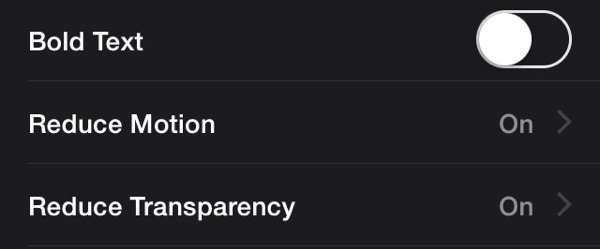
ทางลัดสำหรับการเข้าถึง
ฉันรักที่จริงฉันไม่ต้องดึงโทรศัพท์ออกจากกระเป๋าเพื่ออ่านการแจ้งเตือน อย่างไรก็ตามถ้าฉันกำลังขับรถฉันไม่ต้องการหมุนข้อมือ ในการตั้งค่าการช่วยสำหรับการเข้าถึงเลื่อนลงไปที่ ทางลัดสำหรับการเข้าถึง และเลือก สั่งการด้วยเสียง. เมื่อคุณคลิกมงกุฎดิจิตอลสามครั้งนาฬิกาของคุณจะอ่านสิ่งที่ปรากฏบนหน้าจอ คลิกสามครั้งอีกครั้งเพื่อปิด ยอดเยี่ยมสำหรับการขับรถหรือเมื่อฉันออกกำลังกายด้วยหูฟังบลูทู ธ
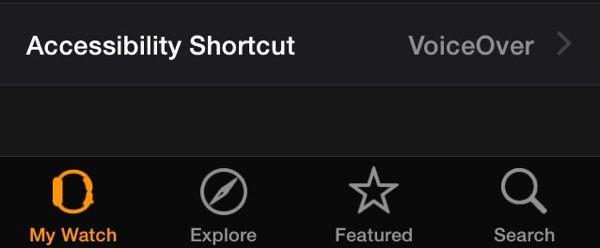
กำหนดค่าแอพและเหลือบ
ตอนนี้เป็นเวลาที่คุณเล่นจริงๆ เลื่อนดูแอพของคุณและค้นหาสิ่งที่คุณต้องการบนโทรศัพท์ แอพแต่ละตัวที่ใช้งานได้บนโทรศัพท์ของคุณสามารถมีแอพพลิเคชั่นและภาพรวมที่เป็นไปได้ ดูตลาดและคุณภาพการทำงานของแอพไม่ขนานกับ iPhone ฉันรัก 1Password แต่ฉันไม่ได้ใช้แอป Apple Watch แอพทั้งหมดนั้นให้ฉันเลือกรายการรหัสผ่านที่จะมีใน Watch อ้าปากค้าง
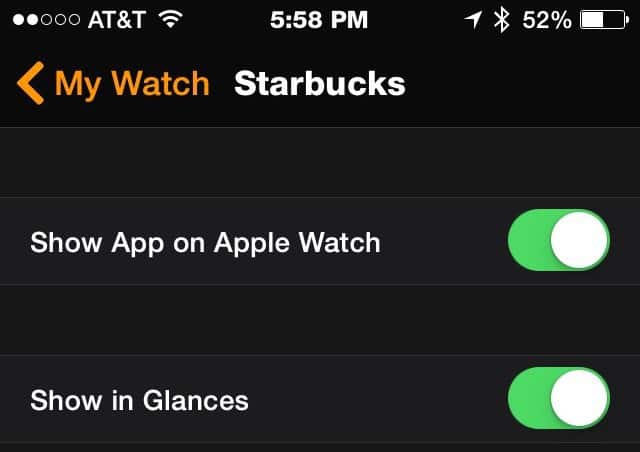
แอพ Starbucks มีทุกสิ่งที่ฉันต้องการดู. แอพ Watch ค้นหา Starbucks ที่ใกล้เคียงที่สุดและเวลาทำการ ถ้าฉันแตะที่ตำแหน่งมันจะพาฉันไปที่แอพแผนที่ ที่ดีที่สุดคือฉันสามารถเข้าถึงบัตรเครดิตที่ลงทะเบียนกับสตาร์บัคได้แม้ว่าฉันจะไม่สามารถชำระเงินด้วยแอป Starbucks (พวกเขาวางไว้ในสมุดบัญชีเงินฝาก)
กำหนดค่า Passbook และ Apple Pay
ฉันไม่เคยเป็นแฟนตัวยงของ Passbook มันก็มักจะพยายามเดาสิ่งที่ฉันต้องการและรำคาญฉัน เมื่อฉันอยู่ที่ห้างสรรพสินค้าที่มีร้านค้าใกล้กันมันมักจะนำสถานที่ที่ผิด ในทางปฏิบัติหากฉันดึงโทรศัพท์ออกมาฉันจะดึงกระเป๋าเงินของฉันออกมาได้ยากเท่าไหร่
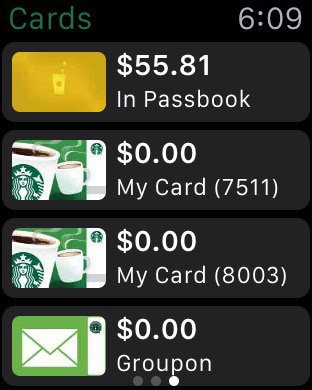
สมุดบัญชีเงินฝากใน Apple Watch คือ ต่าง. ฉันค่อนข้างจะบิดข้อมือของฉันและอาจปัดไปที่บัตรที่แตกต่างจากการดึงโทรศัพท์หรือกระเป๋าเงินออก ด้วยเหตุผลเดียวกันฉันไม่ได้เพิ่มบัตรเครดิตลงใน iPhone ด้วย Apple Watch การมีข้อมูลนี้บนข้อมือของฉันสมเหตุสมผลมากขึ้น แอปดูของ Starbuck ไม่ได้ให้บัตรของขวัญที่สแกนได้ แต่การเพิ่มลงใน Passbook
ตั้งค่าการตอบข้อความที่กำหนดเอง
เนื่องจากคุณไม่มีแป้นพิมพ์คุณจึงไม่สามารถพิมพ์ aตอบกลับข้อความจาก Apple Watch ภายในแอป Apple Watch บน iPhone ของคุณคุณสามารถเปลี่ยนการตอบกลับข้อความมาตรฐาน ตรงไปที่ข้อความแล้วแตะ ตอบกลับเริ่มต้น. ในขณะที่คุณอยู่ที่นั่นฉันตั้งค่า ข้อความเสียง ไปยัง เขียนตามคำบอกเสมอ. ด้วยวิธีนี้คุณจะไม่ต้องกังวลกับการส่งข้อความเสียงถึงผู้คน (ใครทำอย่างนั้น?)
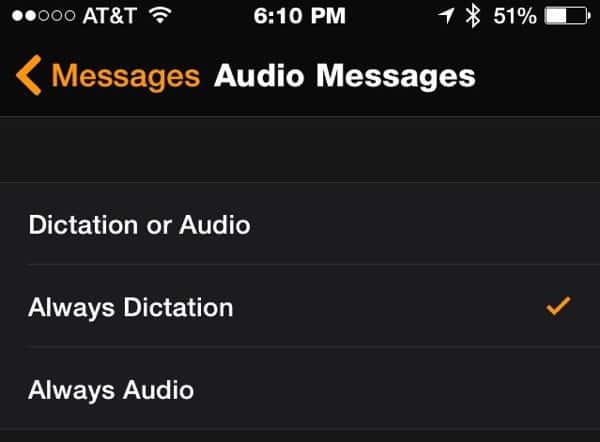
นั่นคือคู่มือเริ่มต้นสำหรับ Apple Watch ของคุณ ไปสนุกกับมัน!










ทิ้งข้อความไว้